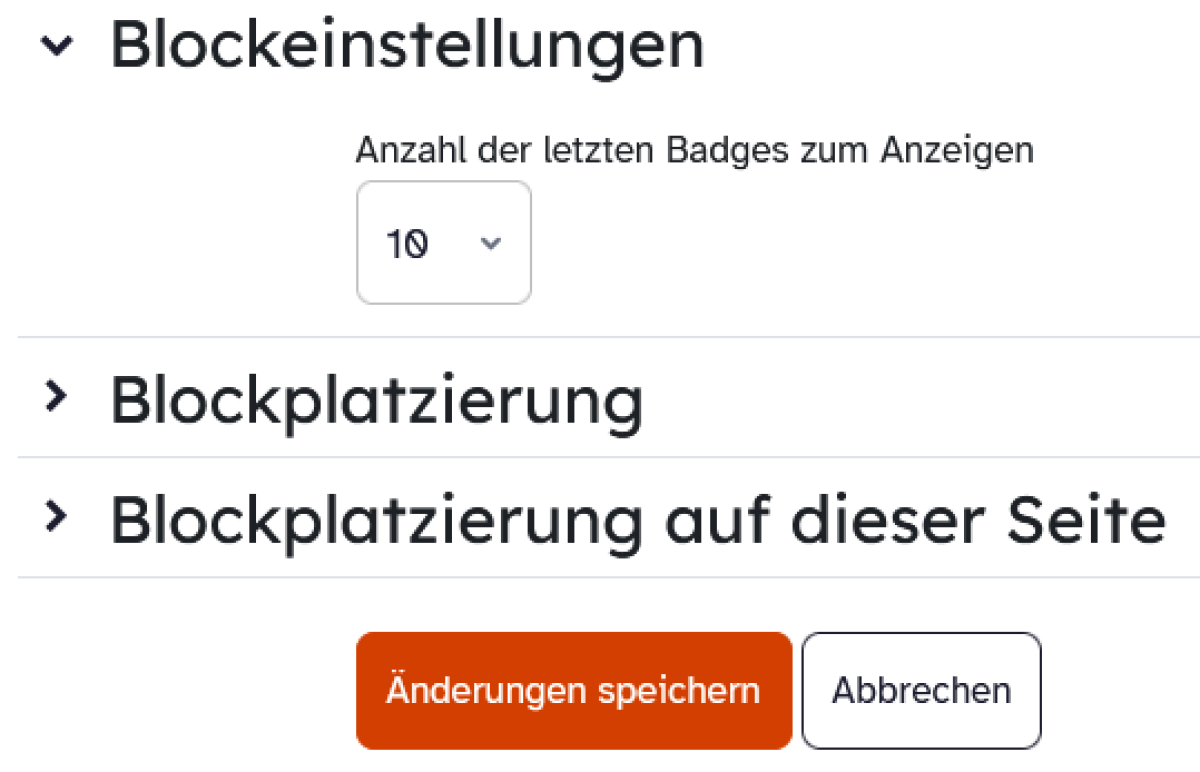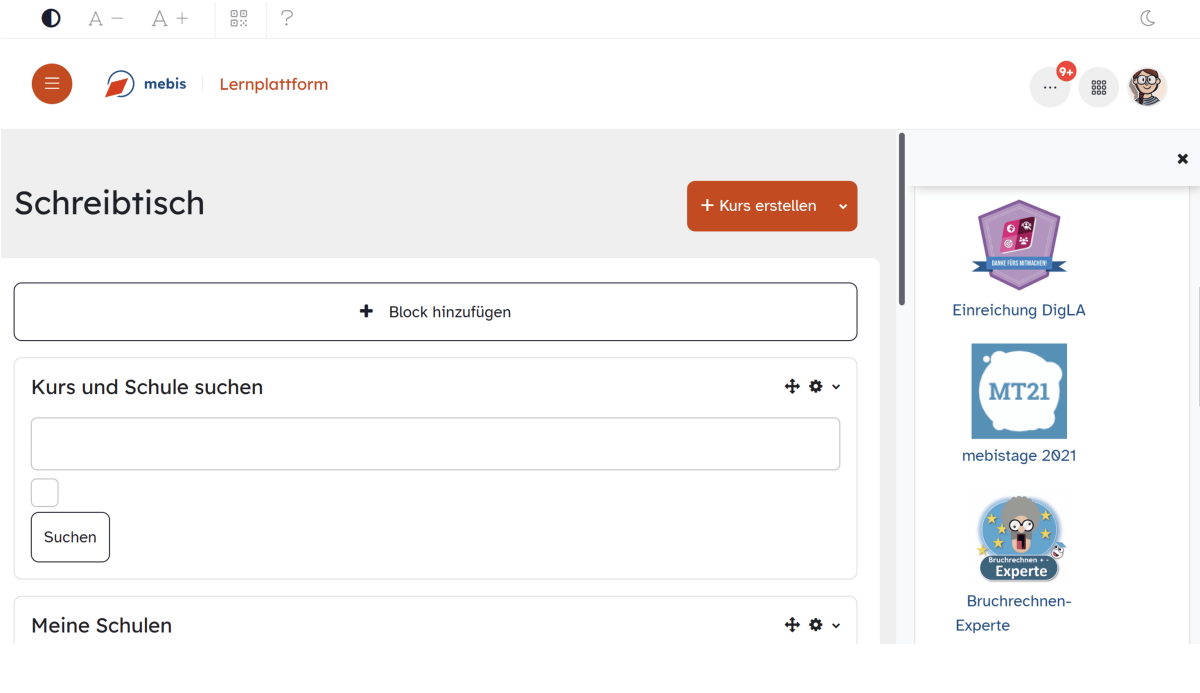mebis Lernplattform
Blöcke - letzte Badges anzeigen
Sie möchten sich und allen eingeschriebenen Personen anzeigen, welche Badges im Lernverlauf bereits erworben wurden? Dann legen Sie hierfür einfach einen Block an!
Navigieren Sie in der Rolle als Lehrkraft in der mebis Lernplattform zu Ihrem Kurs und aktivieren Sie dort den Bearbeitungsmodus, indem Sie den Schieberegler neben Bearbeiten in der Topbar einschalten. Die Blockleiste öffnen Sie über das nun erscheinende Menü mit Pfeil-Symbol. Klicken Sie dort auf den Button + Block hinzufügen, um das Auswahlmenü der verfügbaren Blöcke zu öffnen. Wählen Sie Letzte Badges.
Der Block erscheint nun in der Blockleiste, der sich über das Zahnrad-Symbol weiter einstellen lässt. Mit einem Klick darauf öffnet sich ein Drop-down-Menü, in dem Sie die Option ‚Letzte Badges‘ konfigurieren finden. Klicken Sie darauf und schränken Sie unter Blockeinstellungen die Anzahl der angezeigten Badges ein, indem Sie im Drop-down-Menü eine entsprechende Ziffer wählen.
Der Block erscheint nun in der Blockleiste, der sich über das Zahnrad-Symbol weiter einstellen lässt. Mit einem Klick darauf öffnet sich ein Drop-down-Menü, in dem Sie die Option ‚Letzte Badges‘ konfigurieren finden. Klicken Sie darauf und schränken Sie unter Blockeinstellungen die Anzahl der angezeigten Badges ein, indem Sie im Drop-down-Menü eine entsprechende Ziffer wählen.
Klicken Sie anschließend auf die Schaltfläche Änderungen speichern. Für Sie und Ihre Lerngruppe erscheinen nun die zuletzt erworbenen Badges in der Blockleiste. Die Auswahl ist jedoch auf die Auszeichnungen des jeweiligen Kurses beschränkt.
Um eine Übersicht über sämtliche erworbenen Badges zu erhalten, richten Sie entweder in der Rolle Lehrer oder Schüler denselben Block auf Ihrem Schreibtisch ein. Klicken Sie hierfür nach dem Login auf das Burger-Menü in der primären Navigationsleiste und dort auf Schreibtisch. Schalten Sie hier wie schon beschrieben den Bearbeitungsmodus mit Hilfe des Schiebereglers in der Topbar ein und wählen Sie aus dem sich öffnenden Menü über den Button + Block hinzufügen den Block Letzte Badges aus. Der Block lässt sich mit denselben Einstellungen wie oben beschrieben weiter konfigurieren, zeigt dem Nutzenden nun aber die erworbenen Badges aus allen Kursen an. Diese Funktion ist auf dem Schreibtisch auch für Lernende freigeschaltet.
Weitere Optionen zur Anpassung Ihres Blocks finden Sie im Tutorial Blöcke hinzufügen erklärt.
Um eine Übersicht über sämtliche erworbenen Badges zu erhalten, richten Sie entweder in der Rolle Lehrer oder Schüler denselben Block auf Ihrem Schreibtisch ein. Klicken Sie hierfür nach dem Login auf das Burger-Menü in der primären Navigationsleiste und dort auf Schreibtisch. Schalten Sie hier wie schon beschrieben den Bearbeitungsmodus mit Hilfe des Schiebereglers in der Topbar ein und wählen Sie aus dem sich öffnenden Menü über den Button + Block hinzufügen den Block Letzte Badges aus. Der Block lässt sich mit denselben Einstellungen wie oben beschrieben weiter konfigurieren, zeigt dem Nutzenden nun aber die erworbenen Badges aus allen Kursen an. Diese Funktion ist auf dem Schreibtisch auch für Lernende freigeschaltet.
Weitere Optionen zur Anpassung Ihres Blocks finden Sie im Tutorial Blöcke hinzufügen erklärt.